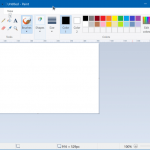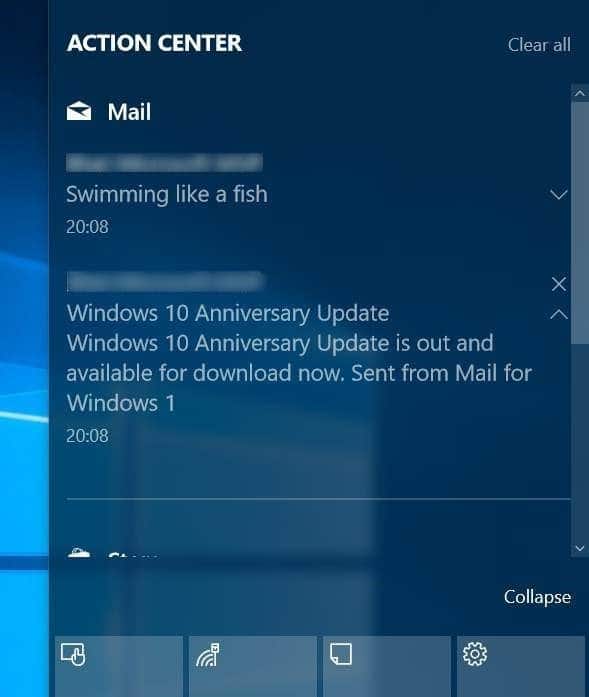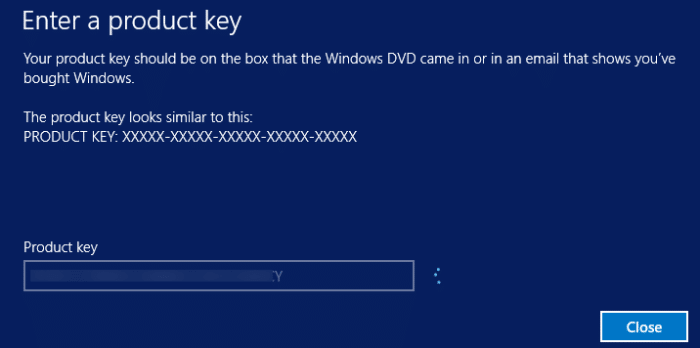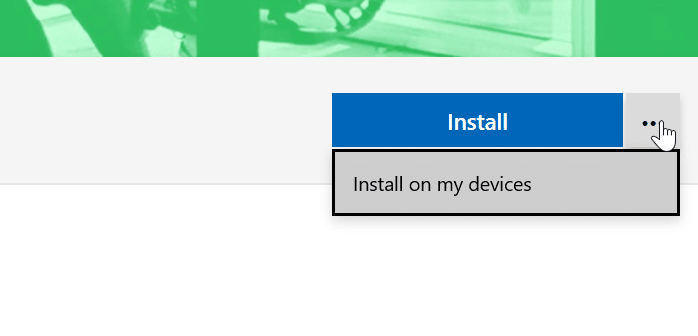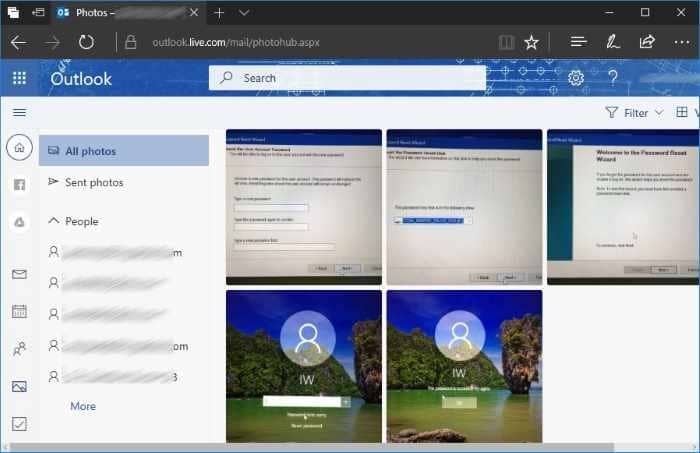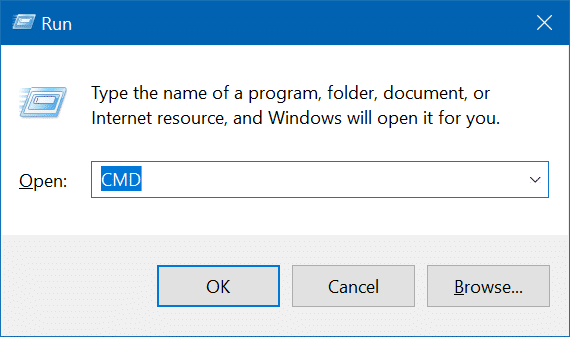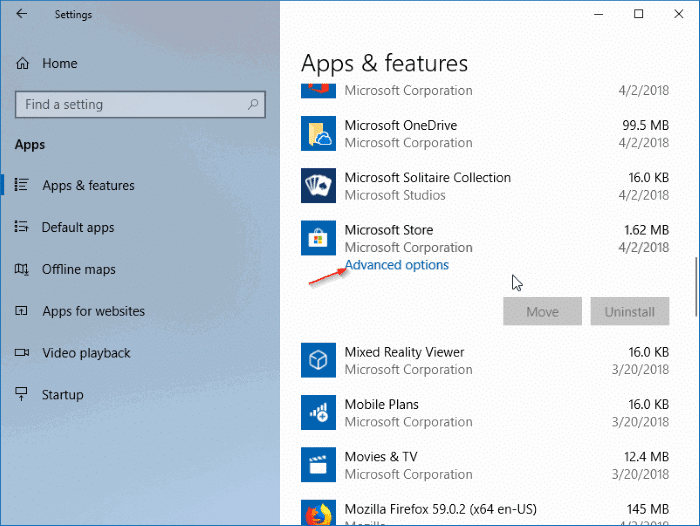Il existe un certain nombre d’utilitaires gratuits et de solutions de contournement pour masquer un lecteur dans les systèmes d’exploitation Windows 7, Windows 8 et Windows 10. Parmi eux, le masquage des lecteurs à l’aide de l’invite de commande et de l’utilitaire DriveHide est le meilleur moyen de masquer rapidement un lecteur. sans trop de problèmes.

Masque de lecteur Windows simple est un utilitaire portable pour masquer les lecteurs dans les systèmes d’exploitation Windows 10/8/7. Lorsque vous masquez un lecteur à l’aide de cet outil, le lecteur n’apparaîtra pas dans l’Explorateur Windows. Cet outil est utile lorsque vous souhaitez masquer rapidement un lecteur à votre famille ou à vos amis.
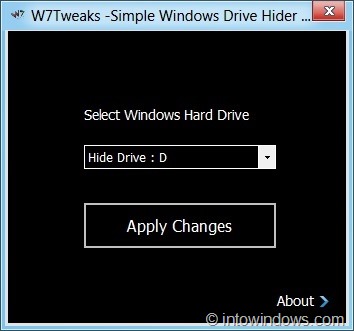
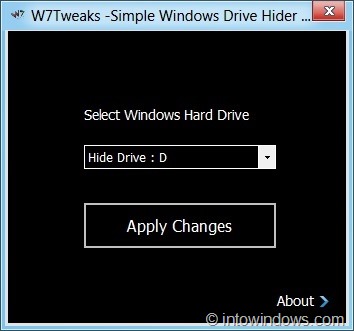
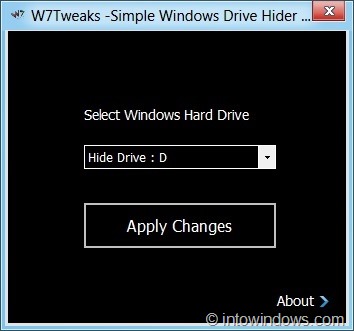
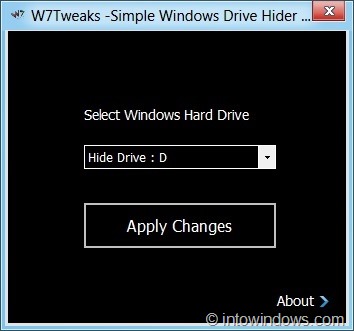
Comment utiliser Simple Windows Drive Hider:
Étape 1: Téléchargez le fichier zip Simple Windows Drive Hider à partir de Ici puis extrayez-le pour obtenir le fichier HideDrive.exe.
Étape 2: Exécutez le fichier .exe avec les droits d’administrateur. Pour ce faire, cliquez avec le bouton droit sur le fichier et sélectionnez l’option Exécuter en tant qu’administrateur.
Étape 3: Une fois que l’utilitaire démarre, sélectionnez un lecteur que vous souhaitez masquer et cliquez sur le bouton Appliquer les modifications. Vous verrez le message «Processus de masquage du lecteur terminé avec succès. Pour terminer le processus, vous devez redémarrer l’Explorateur (fermeture de session)), cliquez sur OK pour continuer».
En cliquant d’accord Le bouton déconnectera automatiquement Windows en mettant fin à tous les programmes et applications en cours d’exécution sans enregistrer votre travail, le cas échéant. Donc, si vous avez un travail non enregistré, il est préférable de redémarrer manuellement l’Explorateur.
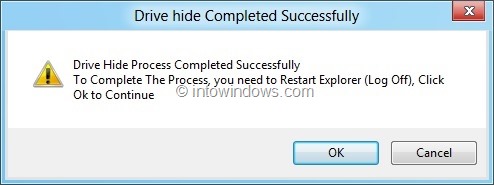
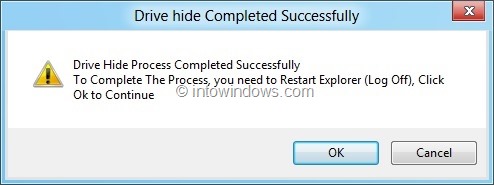
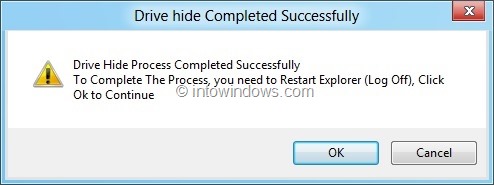
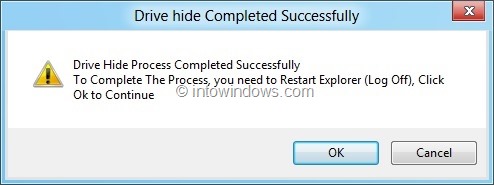
Pour redémarrer manuellement l’Explorateur Windows, accédez au Gestionnaire des tâches (utilisez les touches Ctrl + Maj + Échap), cliquez avec le bouton droit sur l’entrée de l’Explorateur Windows et sélectionnez Redémarrer pour redémarrer l’Explorateur (cette méthode ne fonctionne que sous Windows 8).
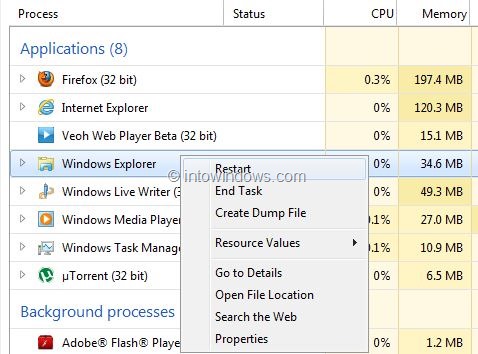
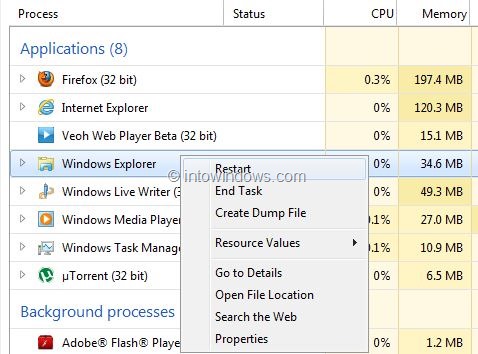
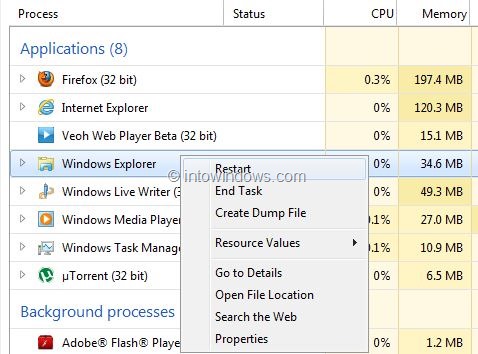
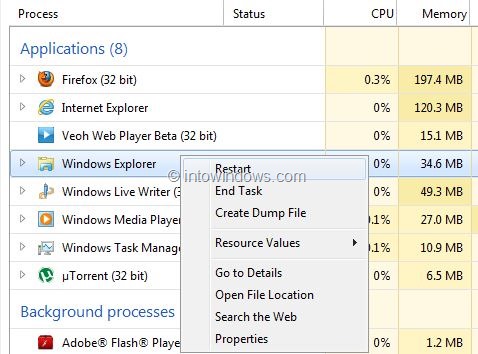
Pour afficher un lecteur caché:
Étape 1: Exécutez le programme avec les privilèges d’administrateur.
Étape 2: Sélectionnez le lecteur que vous souhaitez afficher, cliquez sur le bouton Appliquer les modifications. Vous verrez d’abord le message «Processus de conduite terminé avec succès». Cliquez sur Annuler pour afficher le bouton de réinitialisation. Cliquez sur le bouton Réinitialiser, puis redémarrez l’Explorateur pour afficher le lecteur dans l’Explorateur Windows.
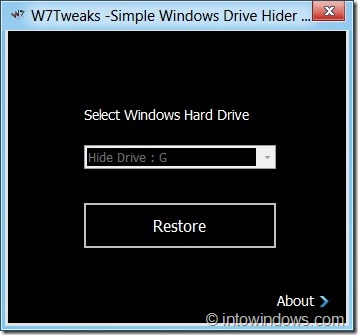
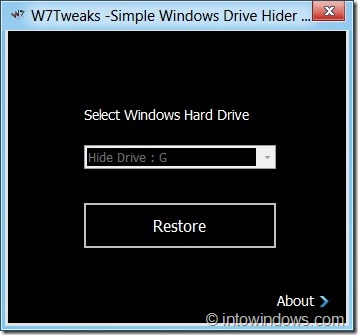
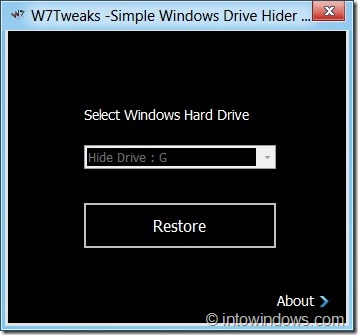
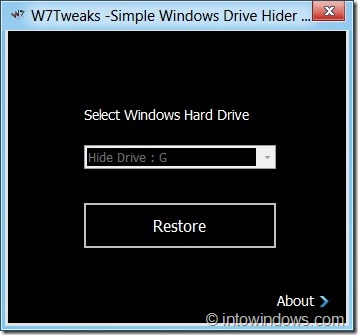
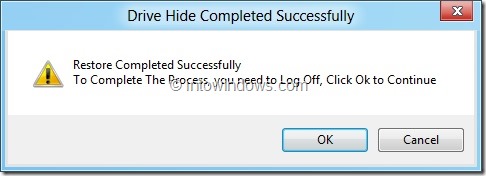
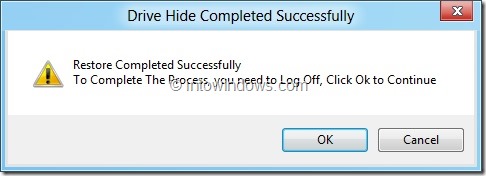
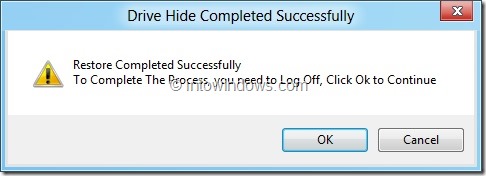
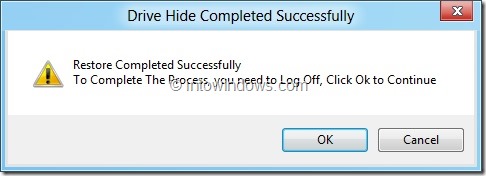
Cet outil, bien que développé à l’origine pour Windows 7, est également compatible avec Windows 8.1 et Windows 10.